Нисмо могли да преместимо апликацију, код грешке 0к80073цф4 у Виндовс 11/10
Виндовс 11 и Виндовс 10(Wiindows 10) вам омогућавају да преместите апликације на другу локацију ако програмер то дозволи. Међутим, понекад се можете суочити са грешком у којој пренос апликације из једног дела у други не успе, а један такав код грешке је 0к80073цф4. Обично се дешава када премештате велике апликације и добићете поруку о грешци која каже — Нисмо могли да преместимо апликацију. Операција није успешно завршена. Код грешке 0к80073цф4.(We couldn’t move the app. The operation did not complete successfully. Error code 0x80073cf4.)
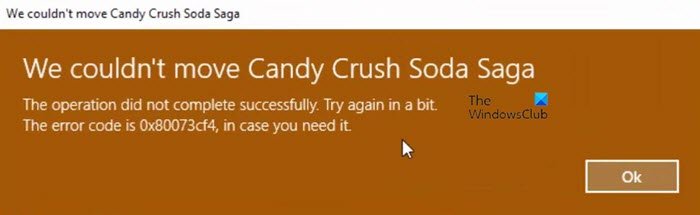
Нисмо могли да преместимо апликацију, код грешке(Error) 0к80073цф4
Шифра грешке указује на конкретан проблем, а то је, према Мицрософт(Microsoft) документу:
ЕРРОР_ИНСТАЛЛ_ОУТ_ОФ_ДИСК_СПАЦЕ(ERROR_INSTALL_OUT_OF_DISK_SPACE)
Једноставним речима, нема довољно простора на диску на вашем рачунару. Мораћете да ослободите мало простора на одредишном диску или делу, а затим поново покушајте да преместите апликацију. Сада када је јасно шта треба да се уради, следите ове методе да бисте ослободили простор на чврстом диску или користите алтернативне методе.
- Направите(Create) простор на одредишној партицији или диску
- Пронађите шта заузима простор на диску
- Ослободите(Free) и повећајте простор на хард диску на Виндовс 10(Windows 10) рачунару
- Померите апликацију
- Пређите на другу диск јединицу или партицију
Пре него што кренемо даље, примењиво је само на апликације и игре које преузимате из Мицрософт Сторе(Microsoft Store) -а, а не на уобичајене ЕКСЕ(EXE) датотеке.
1] Направите(Create) простор на одредишној партицији или диску
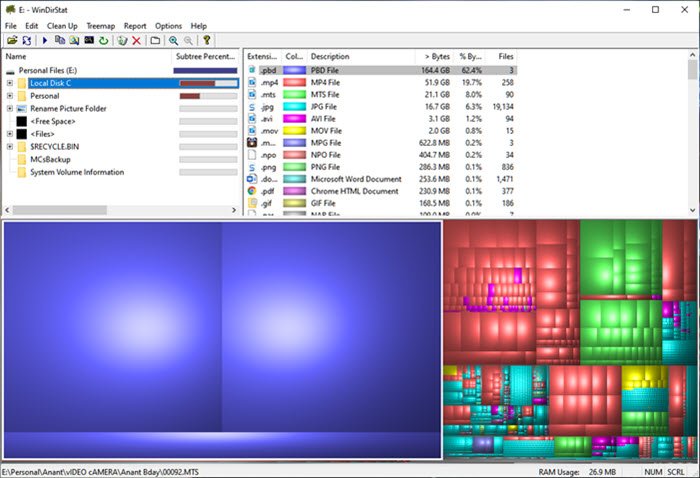
Пронађите шта заузима простор на диску
Имамо листу бесплатних апликација( list of free applications) које вам могу помоћи да пронађете шта заузима простор на мом чврстом диску(Hard Drive) у Windows 10/8/7 . Интерфејс софтвера на листи је посебно дизајниран тако да можете да схватите шта заузима простор. Може да снима филмске датотеке или резервну копију ваше колекције слика, а оне су распоређене на такав начин да није лако открити их.
Ослободите(Free) и повећајте простор на хард диску на Виндовс 10(Windows 10) рачунару
Када сазнате датотеке које заузимају простор, можете их преместити на друго место или спољну меморију. Чак је и отпремање на решење за складиштење на мрежи изводљиво ових дана. Уверите се да имате више од, најмање два пута, простора за складиштење у поређењу са стварном величином апликације коју желите да преместите.
Идите на Подешавања(Settings) ( Win + И) и идите на Апликације(Apps) и функције. Пронађите апликацију коју желите да преместите и забележите величину апликације. Уверите(Make) се да имате више простора од тога на одредишном диску.
Померите апликацију
На крају, померите апликацију . Изаберите апликацију у одељку Апликације(Apps) и функције, а затим кликните на дугме за померање. Откриће где је апликација тренутно инсталирана, а затим ће вам омогућити да одаберете одредишни диск или партицију. Када то изаберете, кликните на дугме Премести(Move) да бисте започели процес. Завршетак процеса зависиће од величине апликације и неће се заглавити због проблема са складиштењем.
2] Пређите(Move) на другу диск јединицу или партицију
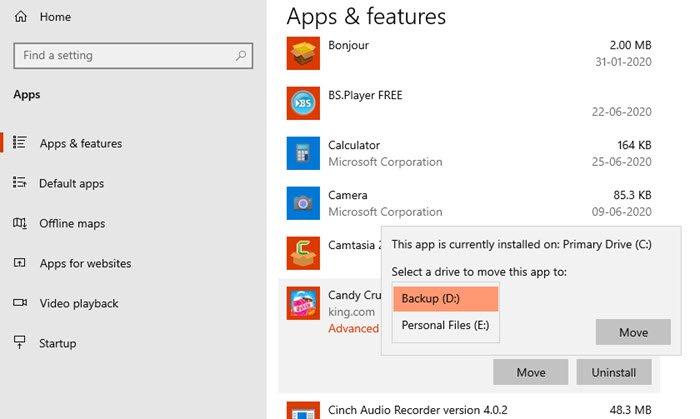
Једноставан начин је да пређете на другу диск јединицу или партицију која има више простора. Обично се апликације и игре које заузимају много простора на вашем примарном диску могу преместити, тако да не само да апликације не постају споре како датотеке постају значајније, већ и примарна партиција на којој је инсталиран Виндовс(Windows) такође има довољно простора за рад.
Нарочито је корисно у случају ССД- а, где диск постаје спорији како се меморија смањује.
Јасно је да је грешка настала због недостатка простора за складиштење, а једини излаз је да се ослободи простор на одредишној фасцикли, а затим покуша да се премести.
Related posts
Поправи грешку Мицрософт продавнице 0к87АФ0001
Како да поправите шифру грешке 0к80090016 за ПИН и Мицрософт Сторе
Грешка у Мицрософт Сторе-у 0к80Д03805 на Виндовс 10
Исправите грешку при пријављивању у Мицрософт Сторе 0к801901ф4 на Виндовс 11/10
Грешка 0к80Д05001 за Мицрософт Сторе или Виндовс Упдате
Искључите аутоматска ажурирања за апликације Мицрософт продавнице преко регистра или ГПО-а
Грешка при пријављивању на Мицрософт налог 0к800706д9 на Виндовс 10
Мицрософт продавница не ради, код грешке 0к000001Ф7
Грешка Мицрософт продавнице 0к80073Д05 приликом инсталирања или деинсталирања апликација
Поправи Мицрософт Оффице код грешке 0к426-0к0
Поправите грешку Мицрософт продавнице 0к800700АА у оперативном систему Виндовс 10
Апликација Тиме Лапсе Цреатор за Виндовс 10 из Мицрософт продавнице
Поправите грешку Мицрософт Сторе-а 0к8004е108 на Виндовс 10
Поправите грешку у Мицрософт Сторе-у 0к80073д23 у оперативном систему Виндовс 11/10
Поправите грешку Мицрософт Сторе-а 0к80Д02017 у оперативном систему Виндовс 10
Популарне игре речи за Виндовс 10 из Мицрософт продавнице
Преузмите Убунту на Виндовс 10 из Виндовс продавнице
Исправите грешку Мицрософт Сторе-а 0к80073д01 приликом инсталирања апликација
Листа најбољих бесплатних Виндовс 11/10 апликација у Мицрософт Сторе-у
Како поклонити апликације и аватаре из Мицрософт продавнице на Виндовс 10
